Foto’s iCloud naar Google Foto’s overzetten
Artikel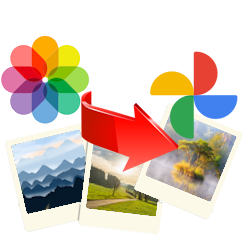
Wisselen van iPhone naar een Android-toestel en alle foto's behouden? Zet foto's uit iCloud over naar Google Foto's.
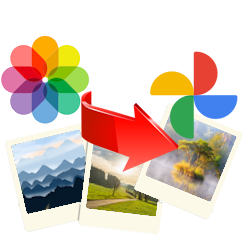

Voorbereidingen
Via iCloud zet je foto’s over van de iPhone naar Google Foto’s. Controleer van tevoren een aantal zaken of stel dingen goed in.
- Uw Apple ID heeft tweestapsverificatie.
- De foto’s/video’s op de iPhone worden bewaard in iCloud.
- U hebt een Google-account.
- Er is genoeg ruimte in Google Foto’s.
Apple ID met tweestapsverificatie
Elke iPhone-gebruiker heeft een Apple ID. Tweestapsverificatie zorgt voor een extra veilig account. Staat de extra beveiliging nog niet aan, regel dat als eerste.
Foto’s in de cloud zetten
Om foto's van uw iPhone over te zetten, moeten de foto's opgeslagen staan in iCloud. Controleer of dit ingesteld is:
- Open op de iPhone de app Instellingen.
- Tik bovenin op uw accountnaam.
- Tik op iCloud
- Tik op Foto's.
- Zorg dat het schuifje achter 'synchroniseer deze iPhone' naar rechts staat en groen is.
Google-account
Een Google-account is nodig om Google Foto’s te gebruiken. Nog geen account? Maak er een aan.
Voldoende opslagruimte in Google Foto’s
Bekijk hoeveel ruimte de foto’s innemen in iCloud. Die ruimte moet beschikbaar zijn in Google Foto’s.
- Ga naar icloud.com/storage en log in met uw Apple ID.
- U ziet in een lijstje Foto's staan. Hier staat hoeveel opslagruimte uw foto’s innemen.
- Ga naar one.google.com/storage en log in met uw Google-account.
- Scol naar beneden om te zien hoeveel opslagruimte er is. Er staat zoiets als ‘[xx] GB van [xx] GB gebruikt’. Reken uit hoeveel er nog over is. Dat getal moet hoger zijn dan de opslagruimte die de foto's in iCloud in beslag nemen.
- Is er niet genoeg ruimte? Kijk of u ruimte vrij kunt maken in het Google-account. Of gooi eerst wat foto’s weg op de iPhone.
Foto’s overzetten van iCloud naar Google Foto’s
Na de voorbereidingen kan het overzetten van start gaan.
- Ga naar privacy.apple.com/account en log in met uw Apple ID.
- Klik onder ‘Een kopie van je gegevens overzetten’ op Verzoek om een kopie van je gegevens over te zetten.
- Klik op Foto’s en video’s in iCloud > Verder.
- Klik op Selecteer doel > Google Foto’s.
- Zet een vinkje bij Foto’s en bij Video’s.
- Klik op Ga door.
- Klik nog een keer op Ga door.
- Het venster ‘Een account selecteren’ verschijnt. Staat uw Google-account op de pagina klik daar op. Is dat niet het geval? Klik op Een ander account gebruiken en log in met uw Google-account.
- Klik op Doorgaan.
- Zet een vinkje bij Toevoegen aan je Google Foto's-bibliotheek.
- Klik op Doorgaan.
- Klik op Het overzetten bevestigen.
Het overzetten start. Apple meldt dat dit drie tot zeven dagen kan duren. Als alles is overgezet krijgt u een mail op het adres van het Google-account.
Bent u geholpen met dit artikel?
Laat weten wat u van dit artikel vond, daarmee helpt u de redactie van SeniorWeb én andere gebruikers van de website.
Meer over dit onderwerp
Alles uit Google Foto's naar iCloud overzetten
Overstappen van Android naar een iPhone? Zet foto's snel over van Google Foto's naar iCloud, de clouddienst die bij de iPhone hoort.
Bestanden iCloud Drive via internet bekijken
Sla met een Apple-apparaat bestanden op bij iCloud Drive. Via de website iCloud.com zijn deze bestanden op elk apparaat te bekijken.
Bekijk meer artikelen met de categorie:
Meld u aan voor de nieuwsbrief van SeniorWeb
Elke week duidelijke uitleg en leuke tips over de digitale wereld. Gratis en zomaar in uw mailbox.